บทความนี้จะแนะนำคุณเกี่ยวกับวิธีง่ายๆ 3 วิธีในการแทรกสูตรคณิตศาสตร์ใน Word 2010 ช่วยให้สร้างเอกสารการเรียนรู้หรือรายงานทางวิทยาศาสตร์ได้อย่างมีประสิทธิภาพและประหยัด!
 |
วิธีการแทรกสูตรคณิตศาสตร์ใน Word โดยใช้เครื่องมือที่มีอยู่ได้อย่างรวดเร็ว
เครื่องมือสมการใน Word ช่วยให้คุณสร้างสูตรทางคณิตศาสตร์ได้อย่างง่ายดายโดยมีสัญลักษณ์และโครงสร้างที่หลากหลาย วิธีการแทรกสูตรคณิตศาสตร์โดยใช้ฟีเจอร์นี้มีดังนี้:
ขั้นตอนที่ 1: เปิดเอกสาร Word เลือกแท็บ แทรก แล้วคลิกไอคอน สมการ ในกลุ่ม สัญลักษณ์
 |
ขั้นตอนที่ 2: Word จะแสดงสูตรคณิตศาสตร์ตัวอย่าง คุณสามารถเลือกสูตรที่เหมาะสมได้
 |
ขั้นตอนที่ 3: ปรับแต่งสูตรโดยการเปลี่ยนแปลงตัวเลขหรือลบอักขระตามต้องการ
 |
คุณสามารถสร้างสูตรคณิตศาสตร์ที่ซับซ้อนใน Word ได้อย่างง่ายดายด้วยเครื่องมือ Ink Equation ขอบคุณระบบการจดจำลายมืออัจฉริยะ
คำแนะนำเกี่ยวกับวิธีการแทรกสูตรคณิตศาสตร์โดยใช้สมการหมึกใน Word
เครื่องมือสมการหมึกใน Word ช่วยให้คุณเขียนและแทรกสูตรคณิตศาสตร์ที่ซับซ้อนได้อย่างง่ายดายด้วยการจดจำลายมือ ด้วยคุณสมบัตินี้ คุณสามารถสร้างสูตรได้อย่างรวดเร็วและแม่นยำ ในการใช้งาน ให้ทำตามขั้นตอนเหล่านี้:
ขั้นตอนที่ 1: เปิดเอกสาร Word เลือกแท็บ แทรก จากนั้นคลิกลูกศรใน สมการ และเลือก สมการหมึก
 |
ขั้นตอนที่ 2: แผงควบคุมการป้อนข้อมูลที่ตรงกันจะปรากฏขึ้น คุณสามารถเขียนสูตรคณิตศาสตร์ลงในเซลล์ว่างโดยตรงโดยใช้เมาส์หรือปากกาได้
 |
ขั้นตอนที่ 3: เมื่อคุณใส่สูตรเสร็จเรียบร้อยแล้วให้กดปุ่ม Insert เพื่อแทรกสูตรเข้าไปในเอกสาร
 |
วิธีการเขียนสูตรคณิตศาสตร์อย่างมีประสิทธิภาพโดยใช้ซอฟต์แวร์ MathType ใน Word
MathType เป็นเครื่องมืออันทรงพลังที่ช่วยให้คุณแทรกสูตรคณิตศาสตร์ลงใน Word หรือ PowerPoint ได้อย่างง่ายดาย หากต้องการเขียนสูตรคณิตศาสตร์ใน Word โดยใช้ MathType คุณสามารถทำตามขั้นตอนเหล่านี้:
ขั้นตอนที่ 1: ก่อนอื่นดาวน์โหลดและติดตั้ง MathType บนคอมพิวเตอร์ของคุณ หลังจากการติดตั้งเสร็จสิ้นให้เข้าถึงโฟลเดอร์ข้อมูล MathType บนระบบ:
- สำหรับ MathType เวอร์ชัน 64 บิตสำหรับ Windows ให้ไปที่เส้นทาง: C:Program Files (x86)MathType
- สำหรับ MathType เวอร์ชัน 32 บิต ให้ไปที่ C:Program FilesMicrosoft Office
จากนั้นเลือก MathPage เพื่อดำเนินการต่อ
 |
ขั้นตอนที่ 2: ถัดไป เลือกโฟลเดอร์ 64 และคัดลอกไฟล์ MathPage.wll
 |
ขั้นตอนที่ 3: จากนั้นวางไฟล์ MathPage.wll ลงในโฟลเดอร์การติดตั้ง Office บนคอมพิวเตอร์ของคุณ
 |
ในการดำเนินการนี้ ให้ไปที่โฟลเดอร์การติดตั้ง Office ตามเส้นทางต่อไปนี้:
- สำหรับ Office 64 บิต: C: ไฟล์โปรแกรม (x86) Microsoft Office
- สำหรับ Office 32 บิต: C:ไฟล์โปรแกรม Microsoft Office
ที่นี่ เปิดโฟลเดอร์ Office 16 (สำหรับ Word 2019 ชื่อโฟลเดอร์อาจแตกต่างกันไป ขึ้นอยู่กับเวอร์ชันของ Word) และวางไฟล์ MathPage.wll ลงในโฟลเดอร์นี้ตามที่แสดงในภาพประกอบ
 |
ขั้นตอนที่ 4: เปิด Word และเลือก MathType > Inline
 |
ขั้นตอนที่ 5: พิมพ์สูตรที่คุณต้องการ จากนั้นคัดลอกสูตรนั้นจาก MathType แล้ววางลงใน Word
 |
 |
บทความนี้ได้แนะนำสามวิธีง่ายๆ ในการพิมพ์และแทรกสูตรทางคณิตศาสตร์ใน Word 2010 ขั้นตอนเหล่านี้จะช่วยให้คุณสร้างสูตรที่แม่นยำและเป็นมืออาชีพสำหรับเอกสารของคุณได้อย่างรวดเร็ว หวังว่าเคล็ดลับเหล่านี้จะช่วยให้คุณใช้สูตรคณิตศาสตร์ใน Word ได้อย่างมีประสิทธิภาพมากขึ้น
แหล่งที่มา


![[ภาพ] ขบวนแห่ออกสู่ท้องถนน ท่ามกลางฝูงชนนับหมื่น](https://vstatic.vietnam.vn/vietnam/resource/IMAGE/2025/4/30/180ec64521094c87bdb5a983ff1a30a4)
![[ภาพ] ขบวนแห่ฉลองรวมชาติครบ 50 ปี](https://vstatic.vietnam.vn/vietnam/resource/IMAGE/2025/4/30/825e459ee2f54d85b3a134cdcda46e0d)
![[ภาพ] "คิงคอบร้า" Su-30MK2 เสร็จสิ้นภารกิจอันรุ่งโรจน์เมื่อวันที่ 30 เมษายน](https://vstatic.vietnam.vn/vietnam/resource/IMAGE/2025/4/30/5724b5c99b7a40db81aa7c418523defe)


![[ภาพ] ภาพพาโนรามาของขบวนพาเหรดฉลองครบรอบ 50 ปีการปลดปล่อยภาคใต้และการรวมชาติ](https://vstatic.vietnam.vn/vietnam/resource/IMAGE/2025/4/30/affbd72e439d4362962babbf222ffb8b)
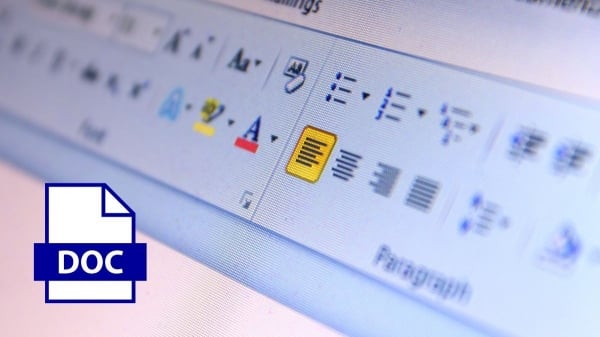
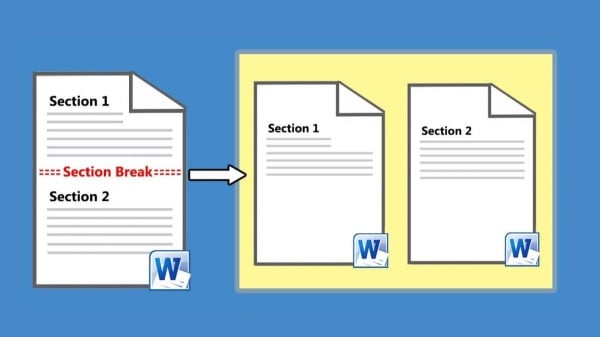
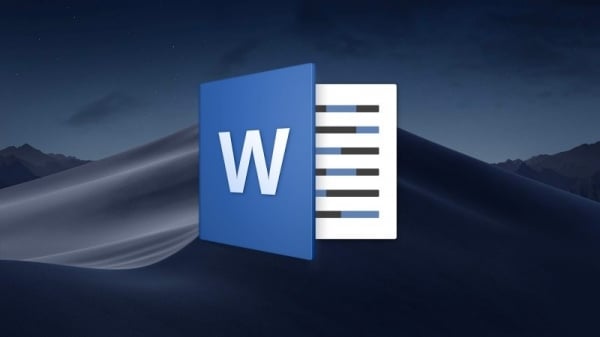

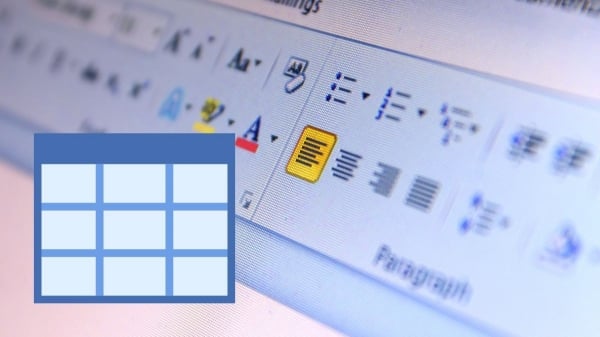
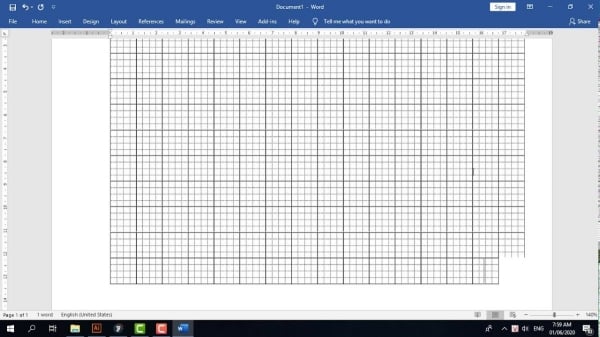


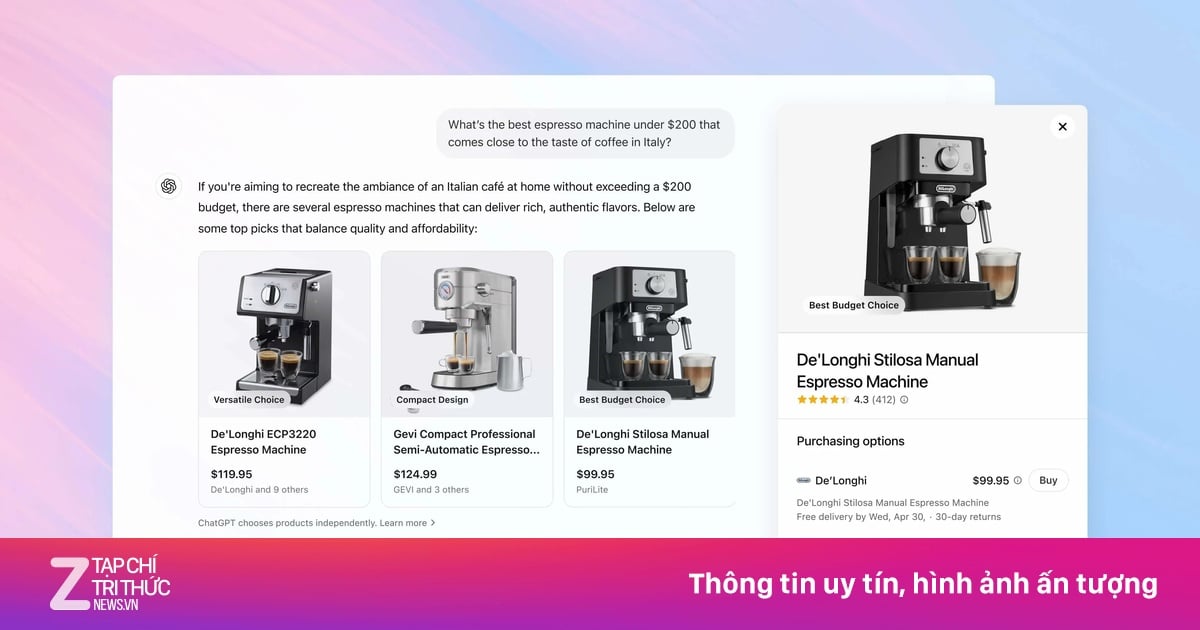
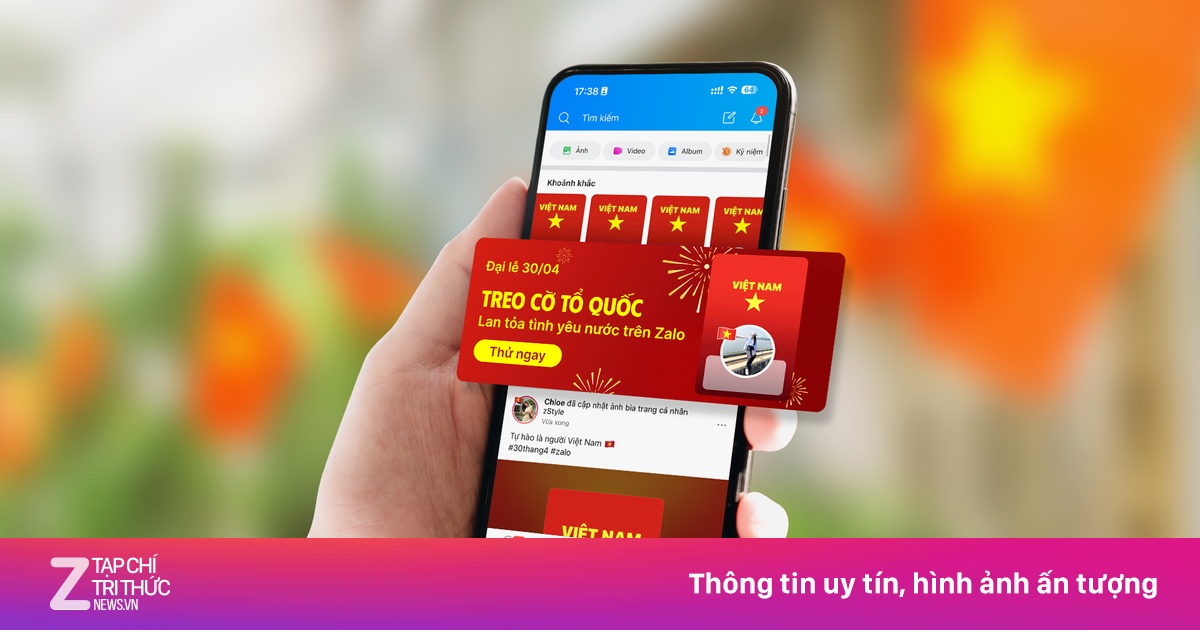


















































































การแสดงความคิดเห็น (0)